모바일 카카오톡 로그아웃 30초 컷 (아이폰&갤럭시&원격 포함)
모바일 카카오톡 로그아웃 30초 컷 (아이폰&갤럭시&원격 포함)
이번 포스팅에서 모바일로 카카오톡 로그아웃을 하는 방법에 대해 빠르게 알아보겠습니다. 아이폰과 갤럭시 그리고 원격으로 로그아웃 하는 방법도 포함되어 있습니다. 지체 없이 바로 본론으로 들어가겠습니다.

<아래부터 바로 따라하시면 됩니다>
아래는 순서 입니다. 시간없으니 후딱 가셔서 30초만에 해결하세요.
1. 모바일 PC 카카오톡 원격 로그아웃 방법
2. 갤럭시 카카오톡 로그아웃 방법
3. 아이폰 카카오톡 로그아웃 방법
1. 모바일로 PC 카카오톡 원격 로그아웃 방법
카카오톡 들어가셔서 오른쪽 하단에 3점을 눌러주시게 되면 우측 상단에서 톱니바퀴 모양의 설정 버튼이 보이실 겁니다. 누르시게 되면 개인/보안이 보이게 될 텐데요. 이 방법은 모바일로 pc의 카카오톡 원격을 로그아웃 해주는 방법 입니다.
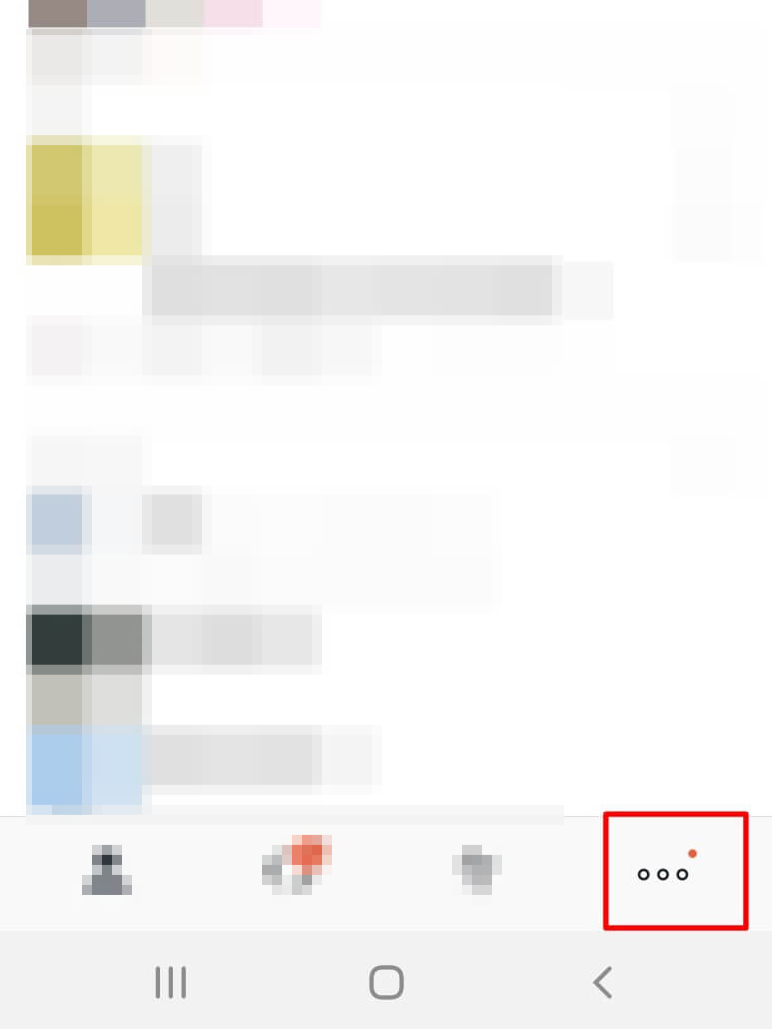
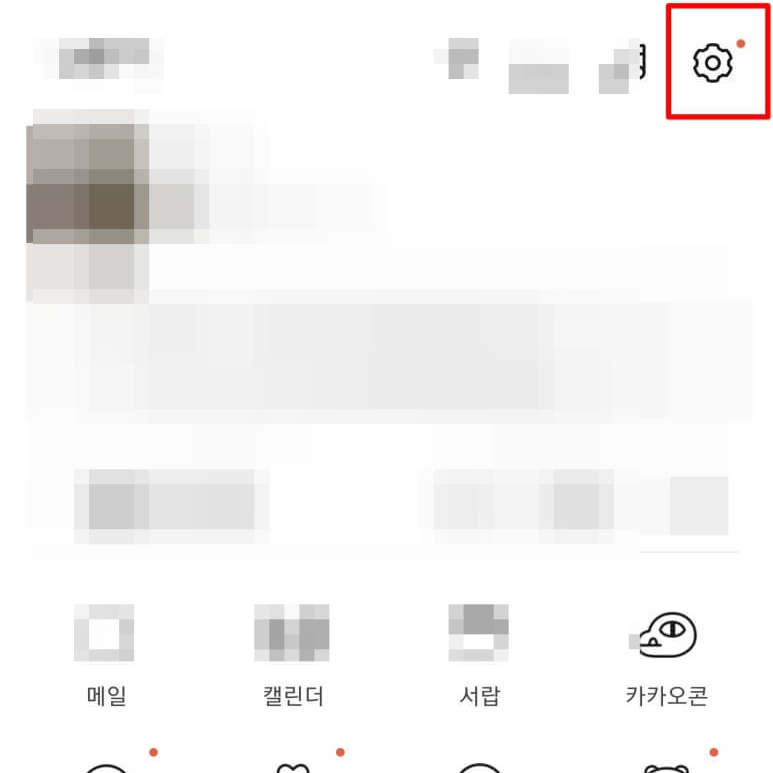
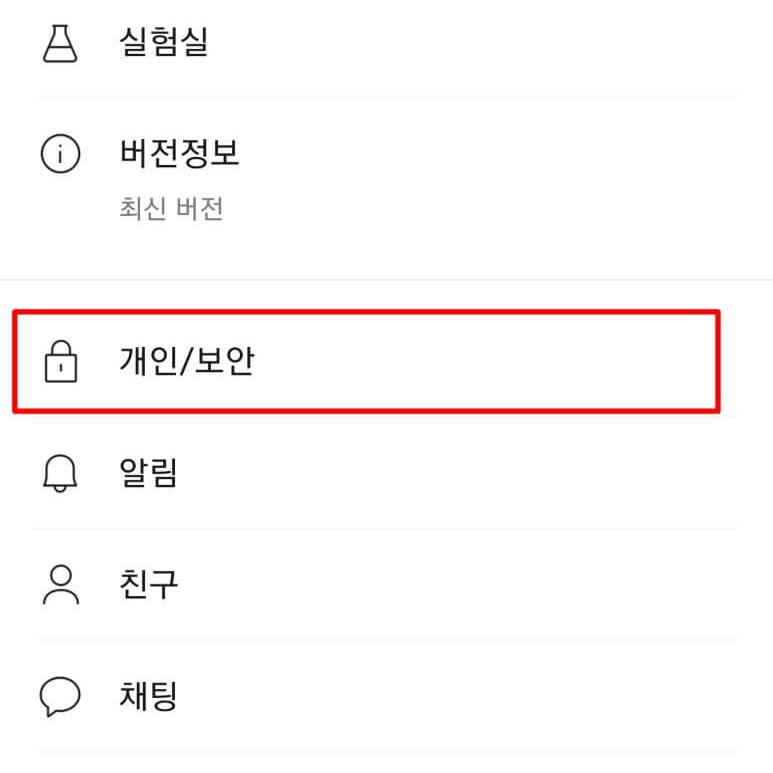
그럼 이미지 처럼 보이는 기기 연결관리를 눌러주시고 현재 여러분의 계정과 연결된 기기 들을 보실 수 있을 텐데 여기서 원하시는 항목을 골라 로그아웃을 눌러주고, 확인창이 뜨면 확인을 눌러주는 것으로 모바일로 PC 카카오톡을 원격으로 로그아웃 하실 수 있습니다.
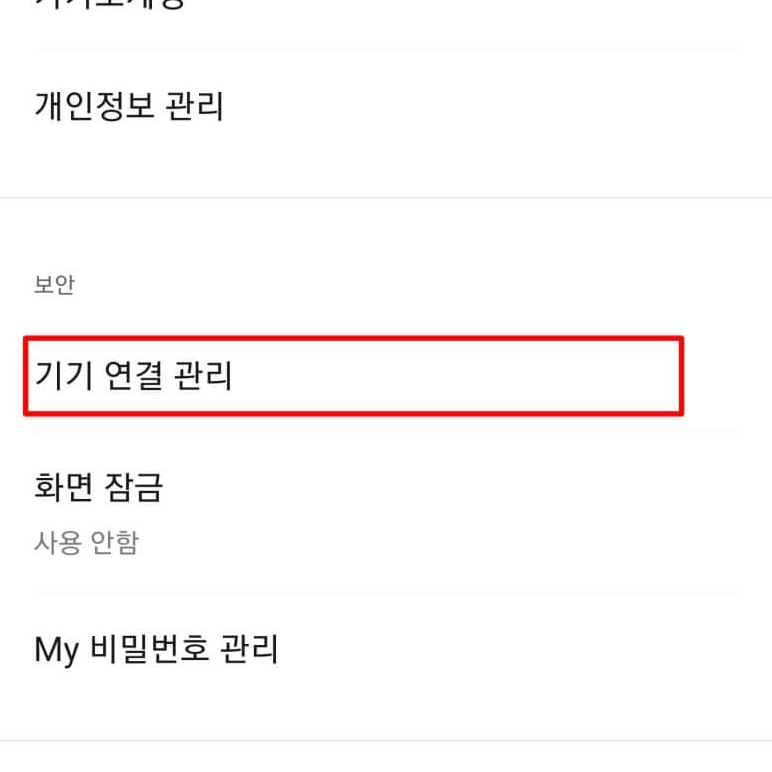
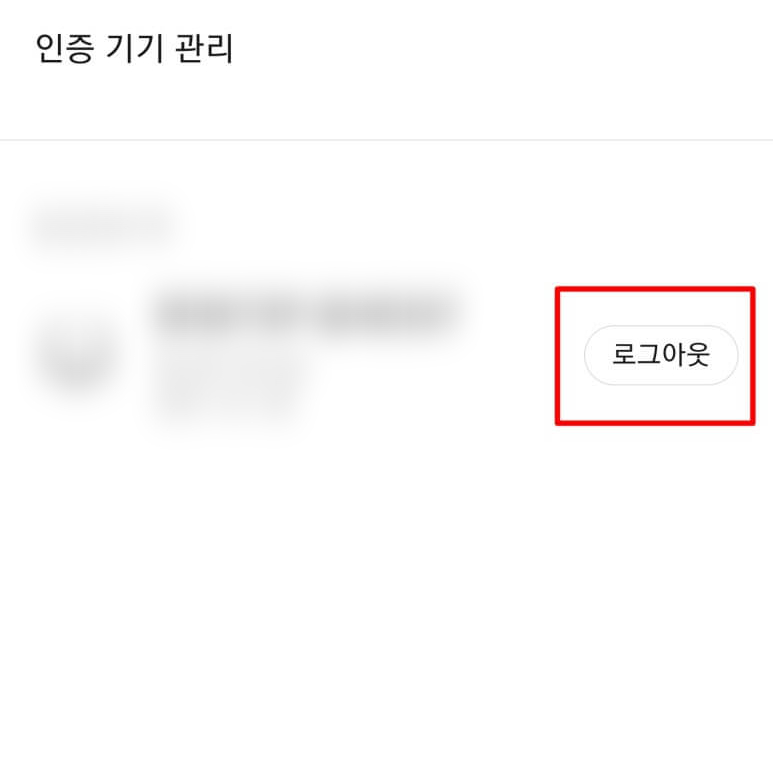

바로 두번째로 넘어가겠습니다.
2. 갤럭시 카카오톡 로그아웃 방법
갤럭시는 조금 특이한 방법인데요. 핸드폰에 설정으로 들어가시면 애플리케이션을 보실 수 있습니다 누르시고 저장공간 항목을 누릅니다. 이어서 아래 이미지들을 보시면,
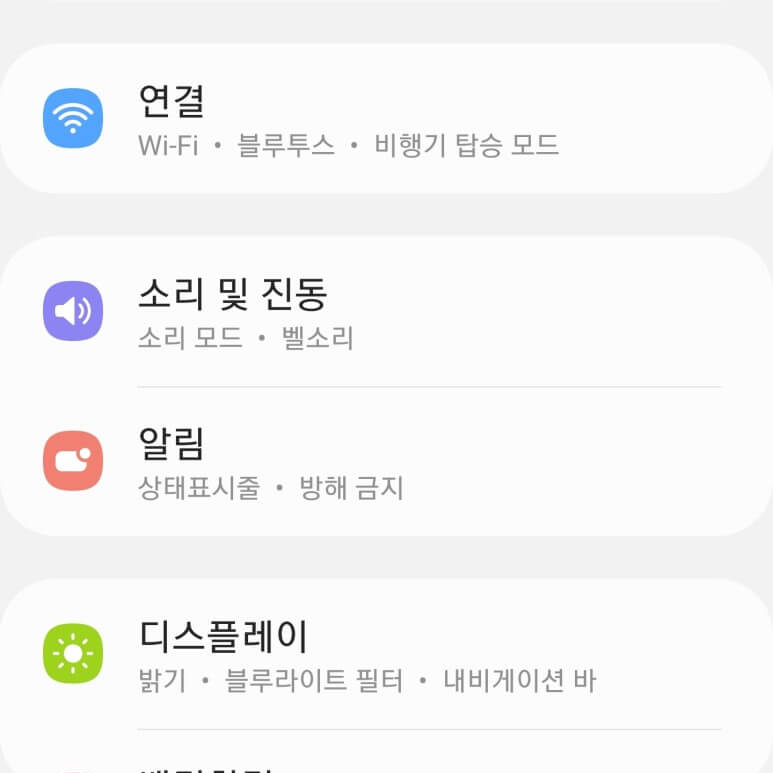
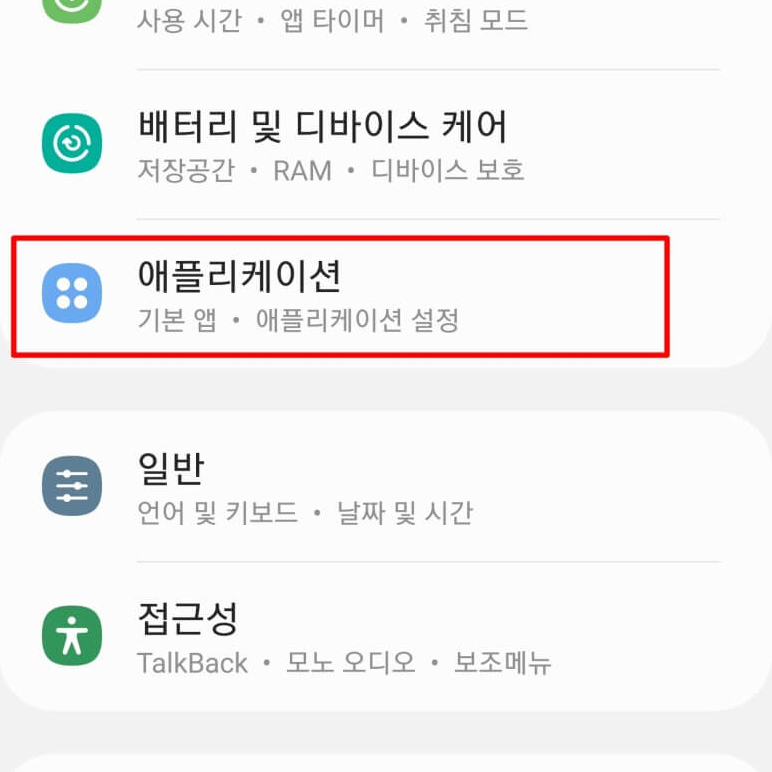
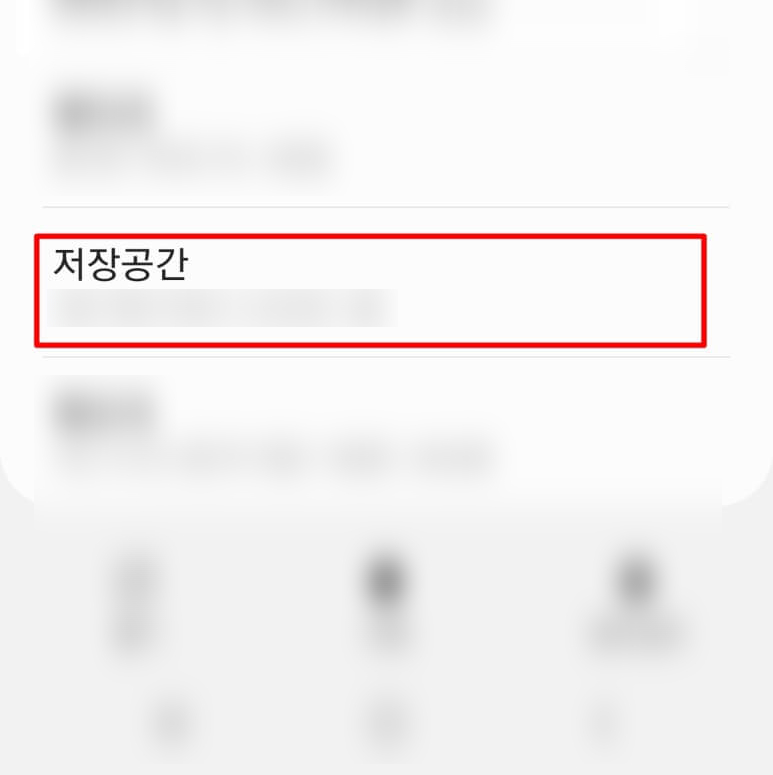
아래에 데이터 삭제를 확인하실 수 있습니다. 삭제 누르시고 확인창에서 확인을 누르시면 됩니다. 바로 카카오톡으로 접속하셔서 로그아웃이 되었는지 확인해봅니다.
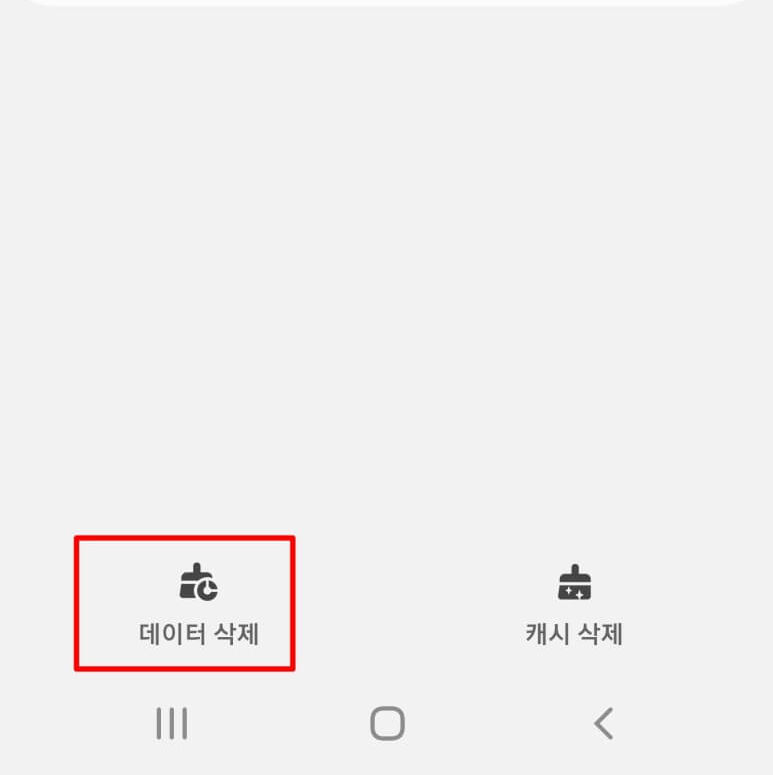
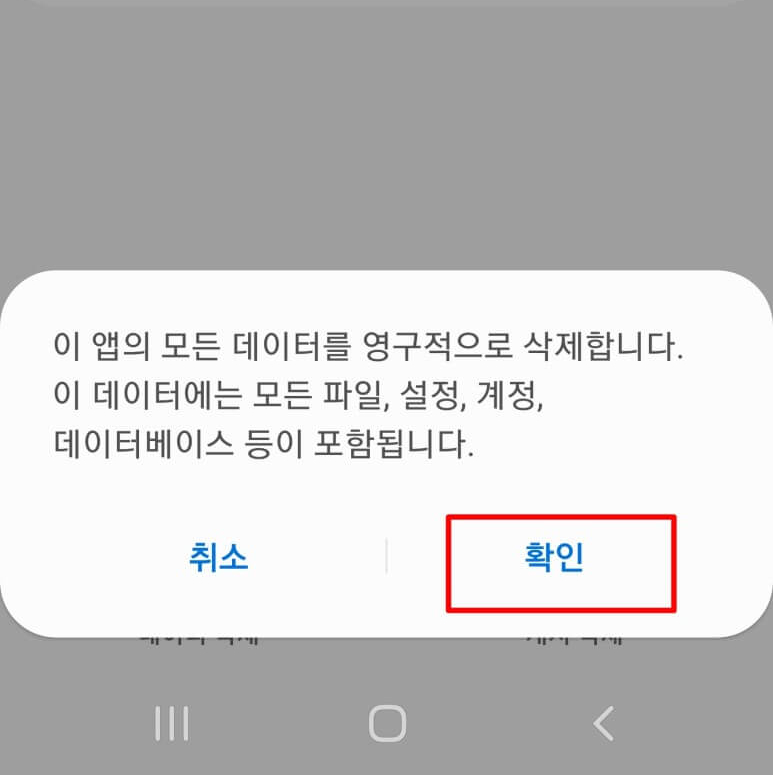
3. 아이폰 카카오톡 로그아웃 방법
아이폰 카카오톡 로그아웃 방법은 딱히 방법이 없습니다. 심플하게 한번 삭제하셨다가 다시 설치하시는 걸로 로그아웃 시킬 수 있습니다. 이 외 방법은 위와 동일하오니 참고해주시길 바랍니다!
도움이 되셨나요? 이웃을 추가해주시면 더 많은 꿀팁을 받아보실 수 있습니다. 감사합니다!